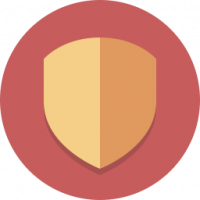Windows 10 빌드 17035는 수많은 변경 사항과 함께 종료되었습니다.
Microsoft는 오늘 또 다른 Windows 10 Insider Preview 버전을 출시했습니다. Windows 10의 예정된 기능 업데이트인 코드명 "Redstone 4"를 나타내는 Windows 10 빌드 17035는 현재 Fast Ring Insiders 및 "에서 사용할 수 있습니다.건너뛰기". 이 빌드에는 몇 가지 새로운 기능이 있습니다. 새로운 기능을 살펴보겠습니다.
광고
Microsoft Edge 개선 사항
탭 뮤트
이 빌드는 오디오를 재생하는 탭을 음소거하기 위한 새로운 경험을 제공합니다. 탭에서 미디어를 재생할 때 표시되는 오디오 아이콘을 이제 클릭할 수 있으며 클릭하면 탭에서 재생 중인 오디오 스트림을 음소거합니다. 탭 오디오는 다시 클릭하면 음소거가 해제됩니다. 이 기능은 탭의 오른쪽 클릭 동작을 통해 상황에 맞는 메뉴에서도 사용할 수 있습니다.

무료 EPUB 책 저장
Microsoft Edge의 웹에서 무료 EPUB 책을 읽고 있고 저장하려는 경우 이제 그렇게 할 수 있습니다.
책에 대한 새로운 상황에 맞는 메뉴 옵션
편의를 위해 책 창의 상황에 맞는 메뉴에는 Microsoft Store에서 보기, 시작에 고정, 책 새로 고침 등의 새 항목이 포함되어 있습니다. 여기에서 제거의 이름이 장치에서 제거로 변경되었습니다.

가까운 공유
상사와 회의 중이고 화면에서 보고 있는 보고서를 빠르게 보내야 한다고 가정해 보겠습니다. 아니면 당신과 형제 자매가 소파에 앉아 노트북을 사용하고 있는데 최근에 만든 Minecraft의 스크린샷을 그에게 보내고 싶습니까? 이제 새로운 Near Share 기능을 사용하여 파일과 URL을 주변 PC와 무선으로 공유할 수 있습니다.

그래서 어떻게 사용합니까? PC가 Bluetooth를 지원하는 경우:
- PC(및 공유하려는 PC, 즉 두 PC 모두를 의미함)에 대해 Near Share가 켜져 있는지 확인합니다. RS4 Build 17035+에 있어야 함) – Action Center에 다음으로 설정해야 하는 새로운 빠른 작업이 있습니다. 에. 빠른 작업이 즉시 표시되지 않고 PC에 Bluetooth가 있는 경우 설정 > 알림 및 작업 > "빠른 작업 추가 또는 제거"에서 블루투스가 활성화되어 있는지 확인하십시오.

- 즐겨찾는 앱에서 공유 아이콘을 찾으십시오. 사진, Microsoft Edge 및 심지어 파일 탐색기(파일을 마우스 오른쪽 버튼으로 클릭하고 공유 선택).
- 공유를 클릭하세요! 이제 상단에 장치 목록이 표시됩니다. 공유하려는 장치를 선택하면 Bluetooth 범위 내에서 기능이 활성화된 모든 PC가 표시되어야 합니다.
- 수신자가 수락하면(액션 센터를 통해 수락 또는 거절 알림을 받음) 파일이 무선으로 마술처럼 전송되는 것을 지켜보세요!
Microsoft Store 앱을 사용하여 Surface 하드웨어 쇼핑
스토어에서 이 페이지로 이동: http://aka.ms/ShopSurfaceOnWin10. 이 기능은 버전 11709.1001.7 또는 최신 버전의 스토어 앱을 실행하는 Windows 10 PC에서 사용할 수 있습니다. 그것을 시도하고 확인하십시오 이 퀘스트를 수행!
참고: 현재 미국, 영국 및 호주 시장에서만 사용할 수 있으며 곧 더 많은 시장으로 확장할 예정입니다.
설정 개선
윈도우 업데이트
이제 포그라운드 다운로드에 사용되는 다운로드 대역폭을 제한할 수 있습니다. 포그라운드 다운로드는 대화식으로 다운로드를 시작할 때 발생합니다. 예를 들어 "업데이트 확인"을 클릭하거나 Windows 스토어에서 앱 다운로드를 시작합니다.
소리 설정이 설정으로 이동 중입니다.
이제 설정 > 시스템 > 소리에서 장치 전환 및 문제 해결과 같은 일반적인 소리 설정 중 일부를 변경할 수 있습니다. 사운드 설정이 기존 제어판에서 설정 앱으로 이동하는 방식을 미리 보려면 계속 진행하십시오. 이 페이지에는 아직 추가 및 수정할 사항이 있으므로 계속 지켜봐 주십시오!
업데이트된 액세스 용이성 설정
이 빌드는 추가 접근성 설정을 추가하여 빌드 17025. 디스플레이, 오디오, 음성 인식 및 아이 컨트롤(베타) 그룹 관련 설정에 추가되었습니다. (참고: 아이 컨트롤 설정은 아직 이 플라이트에는 없지만 곧 제공될 예정입니다.)

터치 키보드 개선 사항

- 이제 아크릴과 함께하세요! 이 빌드를 통해 터치 키보드가 이제 아크릴 배경을 갖도록 업데이트했습니다. 이 변경 사항은 와이드 레이아웃, 한 손 레이아웃 및 필기 패널을 포함하여 XAML 터치 키보드에서 호스팅되는 모든 키보드 레이아웃에 반영됩니다. 이에 대한 피드백을 남겨주신 모든 분들께 감사드립니다!
- 표준 터치 키보드 레이아웃 옵션은 190개 이상의 키보드에 제공됩니다. 우리는 귀하의 피드백을 처리하기 위해 열심히 노력했으며 이제 터치 키보드가 표준을 지원한다는 소식을 전하게 되어 기쁩니다. 한국어, 일본어, 중국어 번체 및 중국어 간체를 제외한 모든 언어에 대한 키보드 레이아웃(아직 작업 중 에). 와이드, 한 손 및 표준 터치 키보드 레이아웃 간에 전환하려면 키보드 왼쪽 상단에 있는 버튼을 탭하기만 하면 됩니다. 여기에는 표준 키보드 레이아웃을 다음 키보드 등에 추가하는 작업이 포함됩니다. 영어(미국 왕국), 아일랜드어, 체코어, 덴마크어, 그리스어, 캐나다 프랑스어, 핀란드어, 히브리어, 헝가리어, 라트비아어, 네덜란드어 및 광택. 터치 키보드 사용에 대한 자세한 내용 여기 당신이 그것을 필요로 하는 경우.
필기 패널 개선 사항
간소화된 텍스트 삽입
이번 릴리스에서는 멋진 새 애니메이션을 추가하고 피드백을 기반으로 필기 패널의 버튼 레이아웃을 변경했습니다. 패널에 몇 가지 단어를 입력하고 선택한 텍스트 필드에 나타나는 것을 보십시오!
이번 릴리스에서는 멋진 새 애니메이션을 추가하고 피드백을 기반으로 필기 패널의 버튼 레이아웃을 변경했습니다. 패널에 몇 가지 단어를 입력하고 선택한 텍스트 필드에 나타나는 것을 보십시오!
향상된 단어 재인식
다른 글자 위에 글자를 쓰면 필기 패널이 이전보다 더 정확하게 수정 사항을 인식합니다.
제스처를 사용하여 단어 사이에 더 많은 공간 만들기
필기 패널에서 두 단어 사이에 수직선을 그려서 "분할" 제스처를 그립니다. 새로 생성된 공간에 더 많은 글을 쓸 수 있도록 선을 그은 곳에 더 많은 공간이 생성됩니다. 참고로 단어 안에 분할 제스처를 그려 단어를 분리하고 새 공간에 더 많은 문자를 입력할 수도 있습니다.
일본어 IME(입력기) 개선 사항
AI 챗봇 Rinna의 문자 제안
Microsoft AI 챗봇 Rinna는 일본에서 가장 인기 있는 메시징 서비스인 LINE에서 600만 명이 넘는 친구(사용자)를 보유하고 있습니다. Build 17030부터 일본어 IME는 이제 강력한 의사 소통 기술을 활용하여 입력할 때 가능한 문구를 제안할 수 있습니다. 그녀의 제안은 후보자 옆에 Rinna 아이콘으로 표시됩니다. 이 기능은 기본적으로 꺼져 있지만 일본어 IME 설정에서 활성화할 수 있습니다(시스템 트레이에서 IME 모드 아이콘 "A" 또는 "あ"를 마우스 오른쪽 버튼으로 클릭하고 선택 "속성", "고급" - "예측 입력" 탭에서 제안 아래에 "Rinna – AI Chatbot"을 활성화하는 새 확인란을 찾을 수 있습니다. 제공자).
하드웨어 키보드에 포괄적인 디자인 가져오기
하드웨어 키보드에서 입력하는 동안 텍스트 제안을 볼 수 있는 기능을 도입하고 있습니다. 입력하는 동안 캐럿 근처에 3개의 텍스트 제안이 표시되고 삽입하려는 단어를 찾으면 텍스트 제안에서 후보를 선택할 수 있습니다. 키보드의 위쪽 화살표 키를 누르고 왼쪽/오른쪽 화살표 키를 사용하여 초점을 변경하여 첫 번째 제안으로 초점을 설정합니다. 원하는 후보를 선택하려면 스페이스바를 누르거나 엔터를 치세요.
이것은 영어 학습자, 교육 및 접근성을 대상으로 하는 옵트인 기능입니다. 현재 en-US만 지원합니다. 이 기능을 활성화하려면 설정 > 시간 및 언어 > 지역 및 언어에 영어(미국) 언어가 추가되었는지 확인한 다음 설정 > 장치 >에서 "하드웨어 키보드에 입력할 때 텍스트 제안 표시" 설정을 활성화하여 이 기능을 켜짐으로 설정합니다. 타자.
원천: 마이크로소프트.